Cara Menghapus Akun X (Twitter) Anda

X adalah salah satu platform media sosial terbesar, dengan lebih dari 350+ juta pengguna aktif bulanan. Namun, wajar jika sesekali ingin memutuskan sambungan
Memperkenalkan
Flipgrid adalah platform diskusi video grup yang memungkinkan siswa berdiskusi dan menjawab topik dengan klip video di rumah atau di kelas. Menggunakan Flipgrid mirip dengan membuat video tanggapan YouTube untuk topik atau berita tertentu, dan platform ini digunakan oleh siswa, siswa, dan guru di 180 negara untuk membangun keterampilan di era modern. Menggunakan Flipgrid memudahkan siswa untuk membuat dan berbagi video bersama
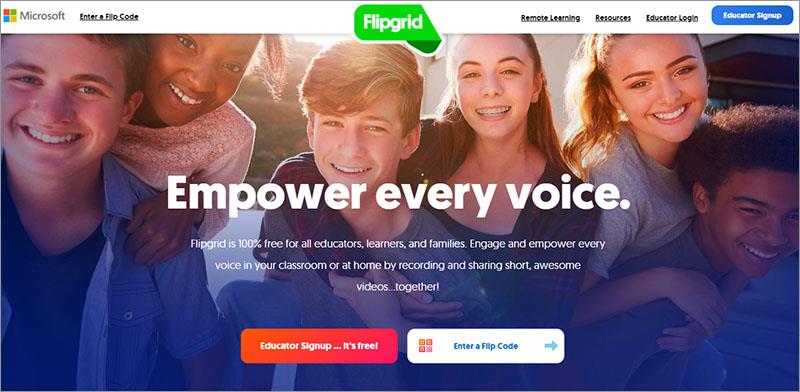
Pada tahun 2018 Microsoft secara resmi mengakuisisi platform diskusi video ini untuk menjadikan Flipgrid gratis untuk sekolah dan pelanggan mana pun yang menggunakan paket produk Microsoft 365.
Panduan pengguna.
1. Buat akun
Langkah 1 . Di layar beranda, guru mengklik tombol Daftar Pendidik.. Gratis atau tombol Daftar Pendidik di sudut kanan atas layar.
Langkah 2. Di sini, guru mengklik untuk menggunakan akun Gmail atau Microsoft untuk membuat akun.
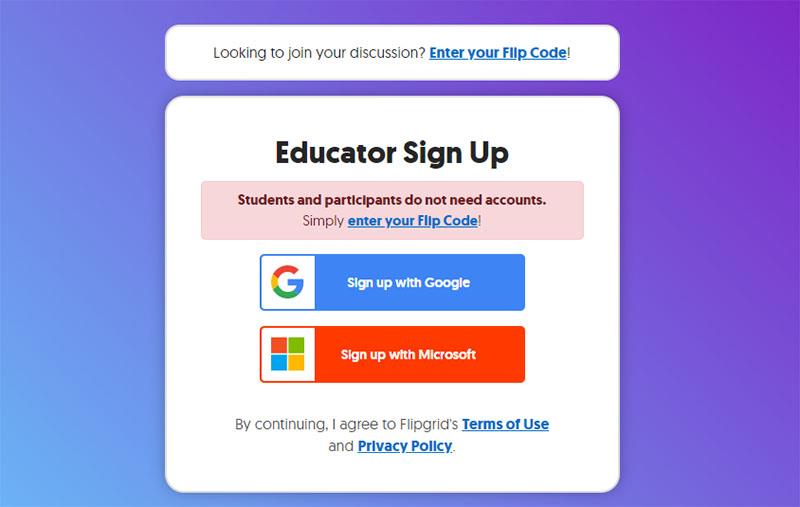
Mari kita pilih Daftar dengan Google -> Kemudian guru memilih akun Gmail yang sesuai.
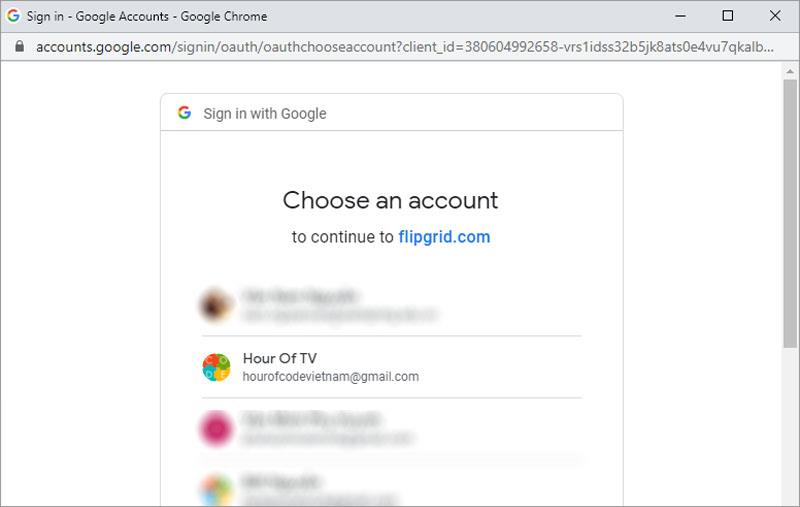
Langkah 3 : Guru memasukkan informasi tambahan untuk membuat akun dan klik Let's Go !
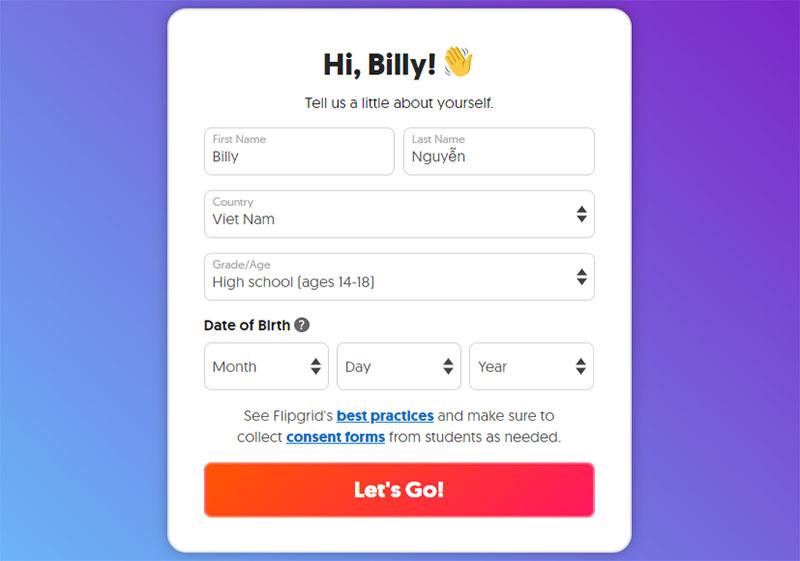
Itu saja, guru telah membuat akun Flipgridnya sendiri.
2. Buat kelas pertama guru
Langkah 4: Masih mengikuti langkah-langkah layar, guru terus mengklik Mulai Kotak Saya untuk membuat kelas pertama mereka.
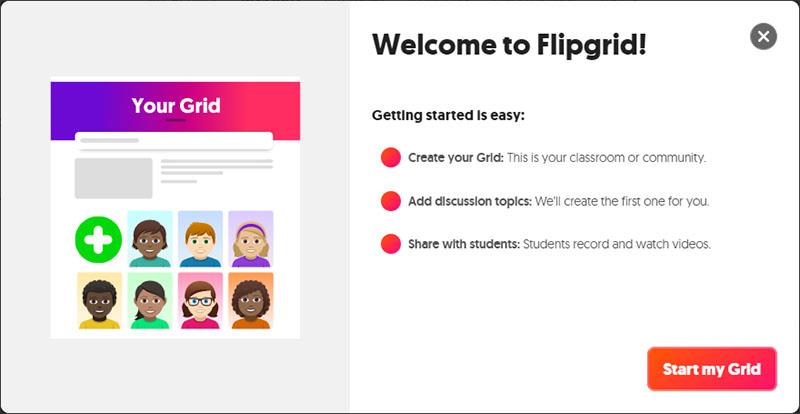
Di sini guru menyiapkan informasi untuk kelas mereka
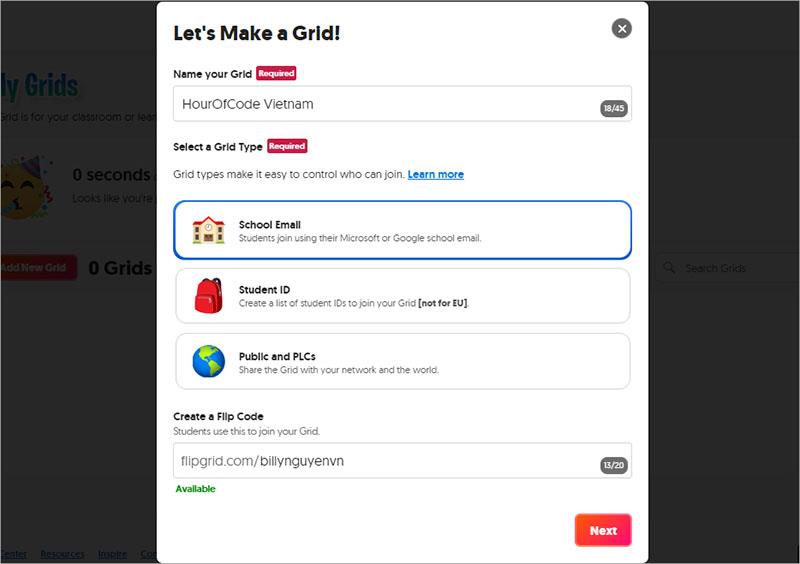
Setelah menyiapkan informasi, guru mengklik Berikutnya untuk melanjutkan
Langkah 5 : Berikan tautan Grid untuk siswa Anda.
Guru menyalin tautan dan mengirimkannya kepada siswa untuk bergabung dengan kelas mereka
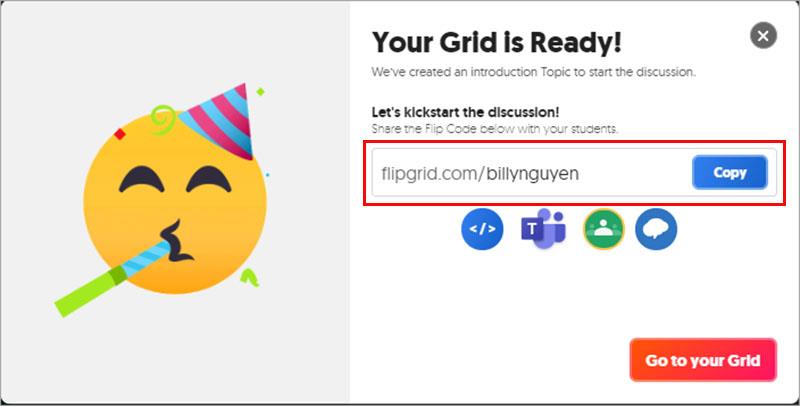
Itu saja, guru telah membuat akun dan kelas pertama di Flipgrid. Sekarang guru dapat menggunakan Flipgrid untuk membuat topik mereka
3. Menyiapkan ruang kelas
Setelah membuat kelas pertama Anda, guru mengklik tombol Edit  untuk mengatur parameter yang lebih diperlukan untuk kelas.
untuk mengatur parameter yang lebih diperlukan untuk kelas.
Di sini guru dapat menyesuaikan informasi kelas, jenis kelas seperti yang di atas (hanya dilakukan bila perlu diubah).
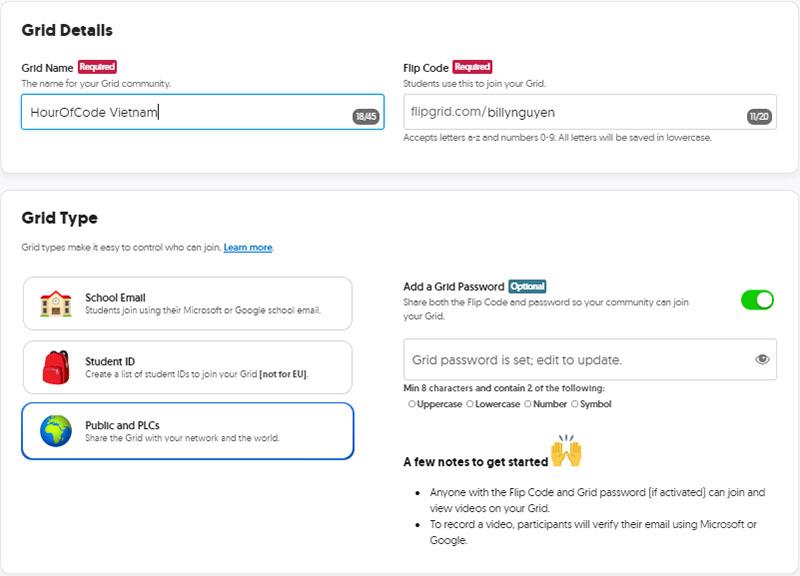
Mengatur fitur kelas.
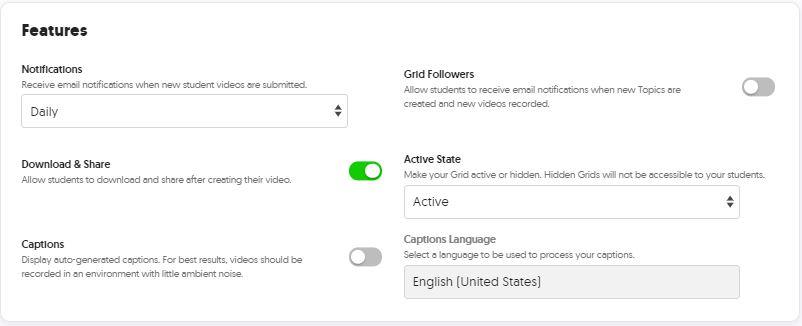
Terakhir, guru memilih foto sampul untuk mempersonalisasi kelas mereka. Guru dapat memilih sampul yang ada atau mengunggahnya dari komputer.
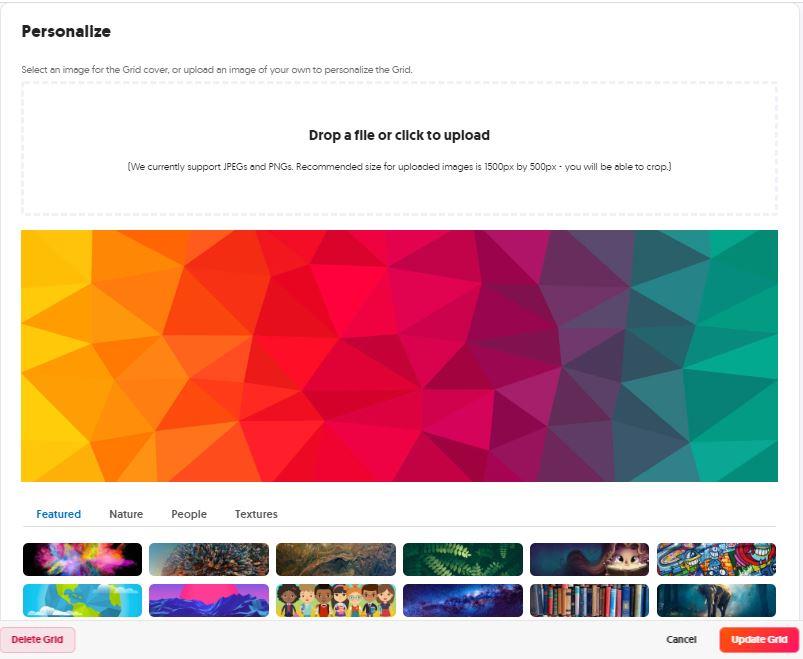
Klik Perbarui Grid untuk menyelesaikan penyiapan.
4. Buat tema baru.
Setelah membuat kelas, guru akan melihat bahwa ada Topik yang tersedia yang disebut SAY HELLO FLPGRID! dalam daftar. Guru dapat memanfaatkan topik ini untuk merevisi sesuai dengan konten mereka sendiri. Namun, dalam tutorial ini, Nam akan memandu guru untuk membuat topik baru
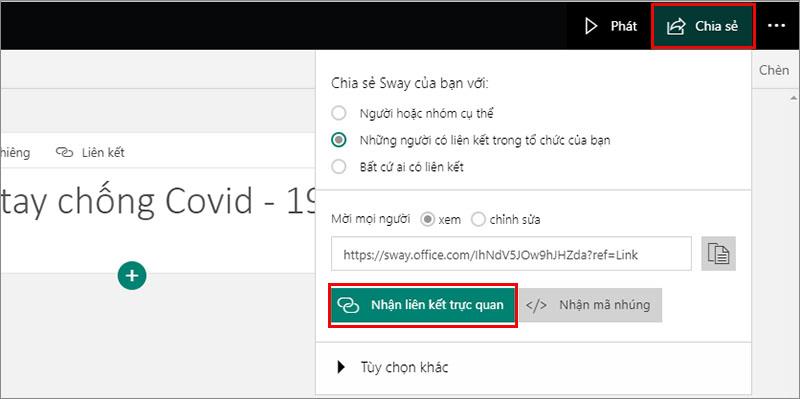
Di sini, guru memberi nama dan membuat konten untuk topik tersebut
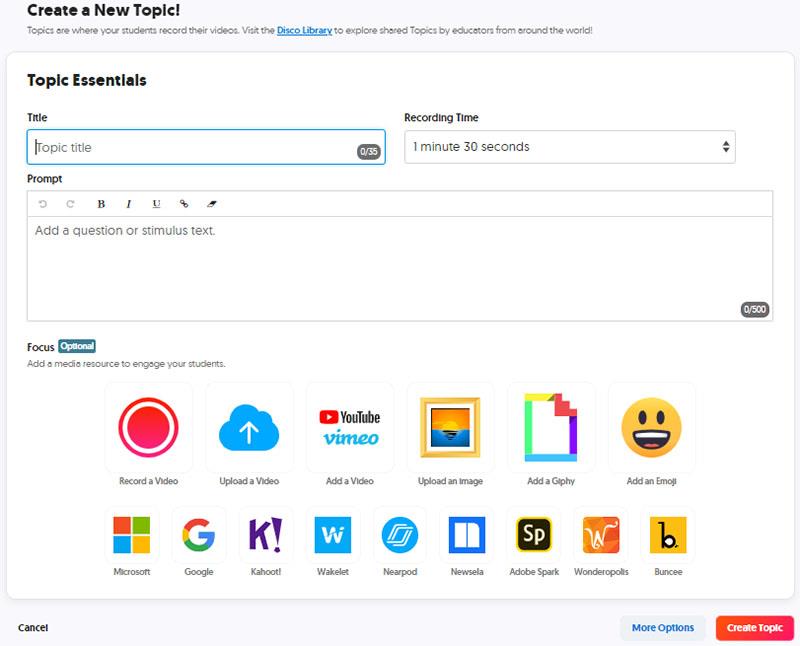
Selanjutnya, guru dapat mengklik Create Topic untuk segera membuat topik baru atau mengklik More Options untuk mengatur lebih banyak opsi untuk topik mereka (jika diperlukan).
Mari kita coba untuk memilih More Options.
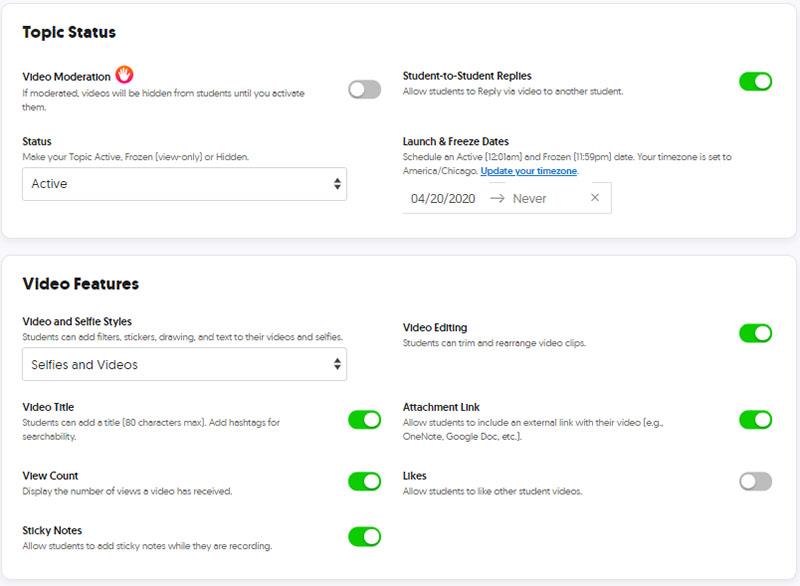
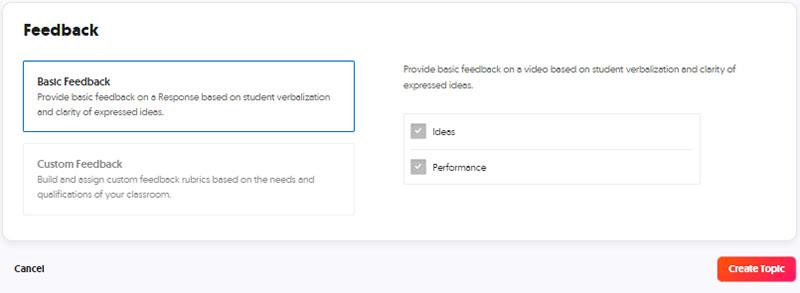
Klik Buat Topik untuk membuat topik
Seperti itu, guru telah membuat Topik yang lengkap untuk saya.
5. Bagikan topik untuk siswa

Guru mengklik tombol Bagikan untuk membagikan topik ini kepada siswa mereka.
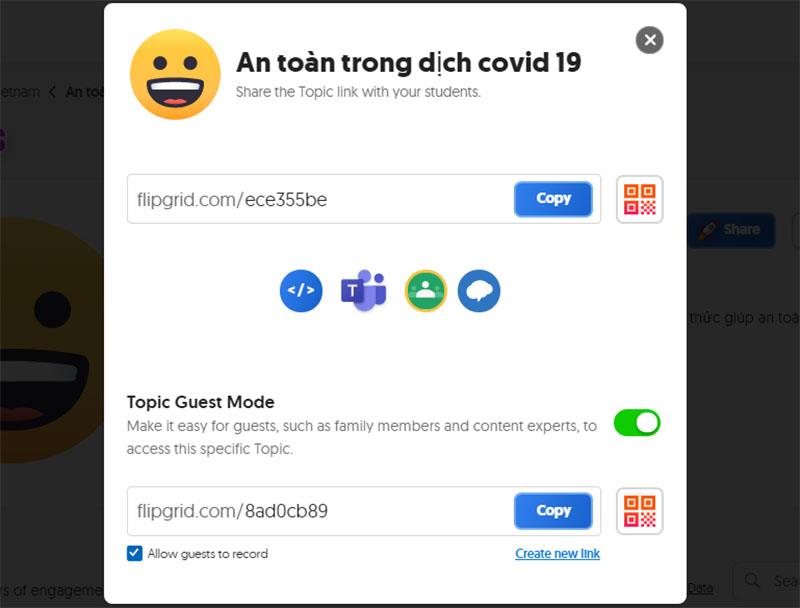
Di sini guru dapat menyalin tautan (atau Kode QR) Topik dan mengirimkannya ke siswa atau guru yang dapat langsung menyematkannya di Situs Web atau LMS mereka, dan yang istimewa adalah guru dapat dengan mudah mengintegrasikan Merge Topics ke dalam Teams atau Google Classroom.
Jika Anda memilih Tim
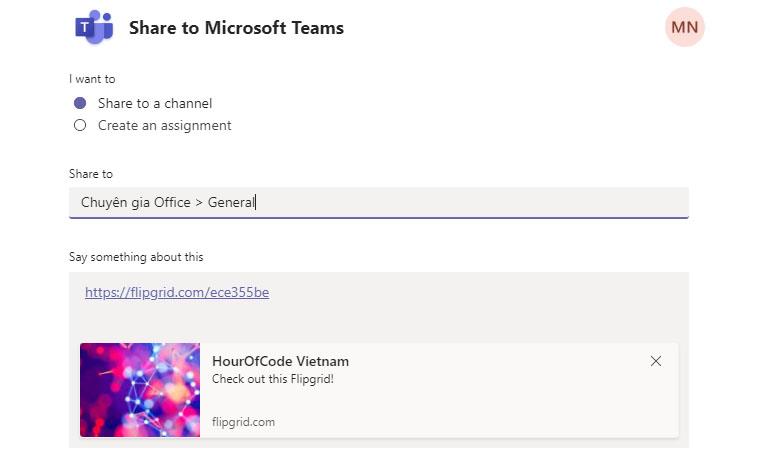
Guru dapat berbagi topik melalui saluran di grup Teams. Di sini guru harus memasukkan Nama Grup > Nama Saluran dan klik Bagikan untuk membagikan ke kelas mereka.
atau: bagikan sebagai tugas ke tim tertentu di Microsoft Teams
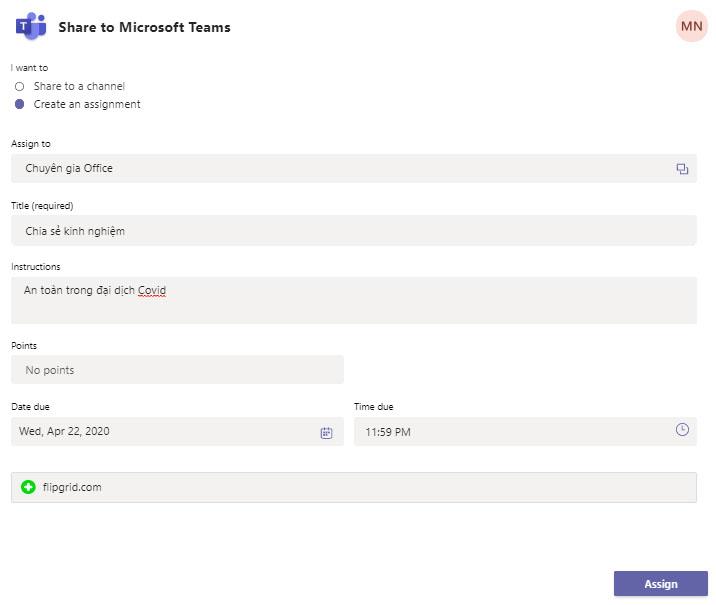
Guru perlu mengatur untuk tugas-tugas mereka.
Klik Tetapkan untuk menetapkan tugas dan siswa akan segera menerima pemberitahuan dari Microsoft Teams
Jika guru memilih Google Classroom

Di sini, guru memilih kelas untuk dibagikan dan memilih metode berbagi untuk topiknya.
Untuk guru kelas google dapat berbagi dalam bentuk
Di sini Nam akan memilih Buat latihan sebagai contoh (jenis ini mungkin sudah dikenal oleh guru)
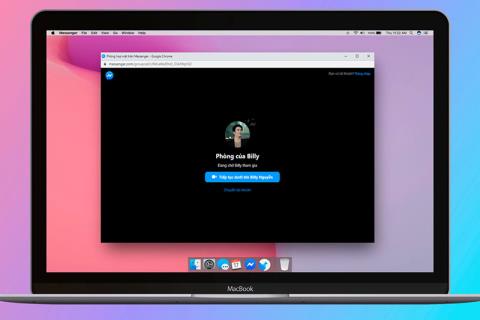
Di sini, guru mengatur latihan mereka seperti latihan biasa di Google Classroom yang mereka lakukan.
Klik Tetapkan untuk segera menetapkan atau klik tombol panah untuk menjadwalkan tugas jika Anda mau
Sesederhana itu, bukan? Dengan menggunakan Flipgrid di kelas mereka, guru akan membantu siswa meningkatkan minat mereka dalam belajar dan mengembangkan pemikiran holistik.
Berharap Anda akan memiliki jam mengajar yang menarik dan pengalaman hebat dengan Flipgrid
Jelajahi lebih lanjut:
>> Instruksi untuk menggunakan jejaring sosial Edmodo
>> Instruksi terperinci untuk menggunakan Quizizz dengan gambar.
X adalah salah satu platform media sosial terbesar, dengan lebih dari 350+ juta pengguna aktif bulanan. Namun, wajar jika sesekali ingin memutuskan sambungan
Jika Anda sedang mencari cara untuk mengatur informasi dengan lebih baik, menambahkan properti ke halaman Notion Anda harus menjadi prioritas utama Anda. Properti membantu
Siapa pun yang mengikuti Anda dapat mengakses lagu dan daftar putar yang baru-baru ini Anda putar di Spotify. Meskipun tidak semua orang merahasiakan preferensi musik mereka,
Kebanyakan profesional saat ini menyertakan tanda tangan di email mereka. Hal ini memungkinkan penerima mengetahui secara pasti dengan siapa mereka berkomunikasi. Beberapa tanda tangan adalah
Seperti kebanyakan pembaruan model ponsel, iPhone 14 memiliki beberapa modifikasi yang membuatnya berbeda dari model lama. Saat Anda tidak terbiasa dengan telepon, Anda
Discord tidak pernah gagal untuk mengesankan ketika menambahkan perbaikan pada salurannya yang sudah menarik. Salah satu contoh terbaru adalah papan suara. Kini, pengguna bisa bermain singkat
Pernahkah Anda memperhatikan bahwa ketika Anda menutup laptop, laptop itu mati atau masuk ke mode tidur hybrid? Meskipun ini bisa menjadi fitur penghemat energi yang luar biasa,
https://www.youtube.com/watch?v=Ao-LvfrCG7w Rata-rata pengguna Facebook menyaring ratusan kiriman dan komentar setiap hari, hampir tidak mendaftarkan sebagian besar dari mereka.
Sebelum Anda mulai ngeblog di situs WordPress, Anda harus menyetel tema default. Namun dengan banyaknya pilihan yang tersedia, pilihlah yang sesuai dengan keinginan Anda
Pelajari berapa lama waktu yang dibutuhkan untuk memverifikasi akun Aplikasi Tunai atau Bitcoin Anda dan apa yang harus dilakukan jika prosesnya melebihi batas standar.
Bosan dengan Life360 yang memberikan kode kesalahan acak? Untungnya, Anda dapat dengan mudah memperbaiki sebagian besar masalah tersebut, dan panduan ini akan menunjukkan caranya.
Mencari percakapan favorit Anda di banyak pesan Facebook bisa menjadi mimpi buruk. Meskipun demikian, jika Anda ingin melindungi Facebook yang penting
Mendapatkan mesin KineMaster gagal menginisialisasi kesalahan di ponsel Android Anda? Inilah cara memperbaiki masalah dan kembali mengedit video.
Pernahkah Anda mengirim pesan di Snapchat yang langsung Anda sesali? Atau mungkin Anda tidak sengaja mengirimkan sesuatu ke orang yang salah? Jangan takut. Anda tidak
Anda baru saja mengubah nomor telepon Anda karena alasan apa pun. Ini adalah keputusan besar, terutama jika Anda sudah memiliki nomor tersebut cukup lama. Namun perubahan ini akan terjadi
Pemasaran email massal dapat menghemat banyak waktu dengan memungkinkan Anda mengirim satu kampanye email ke banyak penerima secara bersamaan. Itu sebuah
Mengalami masalah dengan VS Code yang tidak menampilkan kesalahan untuk kode C++ Anda? Cari tahu mengapa hal itu terjadi dan cara mengatasinya dalam panduan ini.
Di dunia coding yang serba cepat, setiap penekanan tombol sangat berarti. Bagi pengembang yang mendalami Visual Studio Code (VS Code), menguasai fitur-fiturnya bisa
Jika Anda menggunakan aplikasi pencatatan Notion, Anda mungkin ingin mengaktifkan pengaturan mode Gelap. Ada banyak alasan mengapa orang lebih memilih mode Gelap
Semua orang suka membuat dan berbagi video online dengan TikTok, terutama video dengan musik dan vokal yang menarik. Jika Anda ingin menyimpan audio dari


















